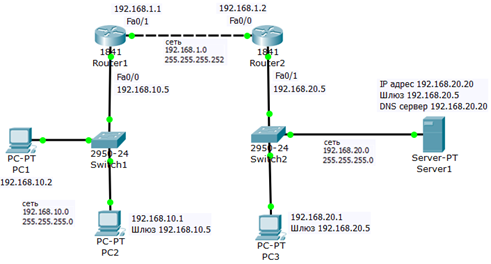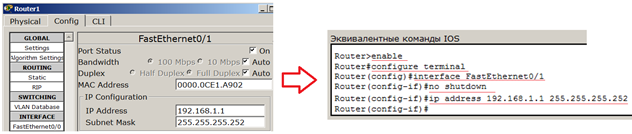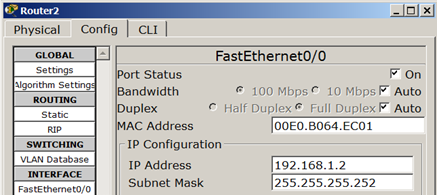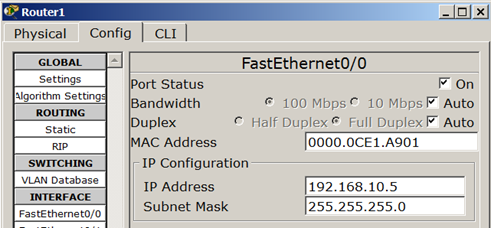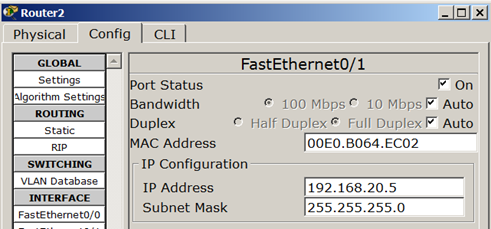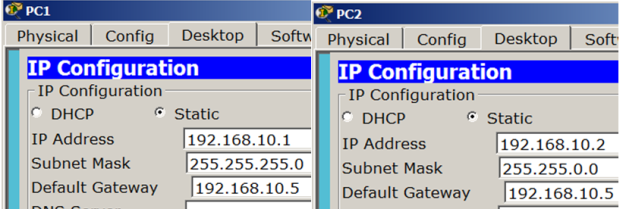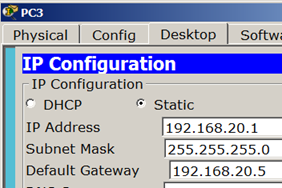Заглавная страница Избранные статьи Случайная статья Познавательные статьи Новые добавления Обратная связь FAQ Написать работу КАТЕГОРИИ: ТОП 10 на сайте Приготовление дезинфицирующих растворов различной концентрацииТехника нижней прямой подачи мяча. Франко-прусская война (причины и последствия) Организация работы процедурного кабинета Смысловое и механическое запоминание, их место и роль в усвоении знаний Коммуникативные барьеры и пути их преодоления Обработка изделий медицинского назначения многократного применения Образцы текста публицистического стиля Четыре типа изменения баланса Задачи с ответами для Всероссийской олимпиады по праву 
Мы поможем в написании ваших работ! ЗНАЕТЕ ЛИ ВЫ?
Влияние общества на человека
Приготовление дезинфицирующих растворов различной концентрации Практические работы по географии для 6 класса Организация работы процедурного кабинета Изменения в неживой природе осенью Уборка процедурного кабинета Сольфеджио. Все правила по сольфеджио Балочные системы. Определение реакций опор и моментов защемления |
Практическая работа 7-2. Настройка трех сетей с WEB сервером. Понятие маршрута по умолчаниюСодержание книги
Похожие статьи вашей тематики
Поиск на нашем сайте
Схема у нас будет следующая:два коммутатора 2950-24, два ПК в сети 192.168.10.0 с маской 255.255.255.0. Сервер и компьютер в сети 192.168.20.0 с маской 255.255.255.0. Сеть между маршрутизаторами (марки 1841) 192.168.1.0 с маской 255.255.255.252. Компьютеры из сети 192.168.10.0 должны достучаться к DNSсерверу в сети 192.168.20.0 (рис. 7.12).
Сеть у нас не сложная, ПК в ней немного, поэтому будем использовать не динамическую, а статическую маршрутизацию. Настройки сетевых интерфейсов роутеров Будем настраивать связь роутеров через порты Fa0/1для R1 и Fa0/0 для R2. Настраиваем Router1 исходя из постановки задачи о том, что сеть между маршрутизаторами192.168.1.0 с маской 255.255.255.252. Поэтому порту Fa0/1 присвоим IP адрес 192.168.1.1 (рис. 7.13).
Важно При конфигурировании через webинтерфейс обязательно установите флажок On (Вкл.), что эквивалентно команде nosh. Примечание Как вариант, все параметры маршрутизатор можно настроить из командной строки на вкладке CLI следующими командами: enable (включаем привилегированный режим), configterminal (входим в режим конфигурации), interface fastethernet0/1 (настраиваем интерфейс 100 мбEthernet 0/1), ipaddress 192.168.1.1 255.255.255.252 (прописываем ip адрес интерфейса и маску сети маршрутизатора), noshutdown (включаем интерфейс - по умолчанию все выключено), exit (выходим из режима конфигурирования интерфейса), end (закончили редактирование), write (сохранили конфигурацию). Аналогично настраиваем Router2 исходя из постановки задачи о том, что сеть между маршрутизаторами192.168.1.0 с маской 255.255.255.252. Порту Fa0/0 присвоим IP адрес 192.168.1.2 (рис. 7.14).
Примечание При конфигурировании роутера из командной строки можно использовать сокращенную форму записи команд: en (включаем расширенный режим). conf t (входим в режим конфигурации). int fa0/0 (настраиваем интерфейс 100 мб.Ethernet 0/0). Ip addr192.168.1.2 255.255.255.252 (прописываем ip адрес интерфейса и маску сети). Noshut (включаем интерфейс - по умолчанию он выключен). exit (выходим из режима конфигурирования интерфейса). end (заканчиваем редактирование). wr (сохраняем конфигурацию). В итоге после настройки маршрутизаторов на портах загораются зеленые маркеры, то есть, связь между ними есть. Сеть между маршрутизаторами работает, но маршрутизации пока нет, то есть, из одной сети в другую попасть нельзя.
Лекция 7: Статическая маршрутизация A | версия для печати < Лекция 6 || Лекция 7: 12 3 || Лекция 8 > Настройка связи маршрутизаторов с подсетями (настройка шлюзов) Настроим порт Fa0/0 маршрутизатора R1 на работу с сетью 192.168.10.0 (рис. 7.15).
Аналогично порт Fa0/1 маршрутизатора R2 настроим на работу с сетью 192.168.20.0 (рис. 7.16).
Как теперь видно по маркерам – сеть поднялась (Up), то есть все индикаторы горят зеленым цветом. Настройка PC1 и PC2 Продолжим работу и настроим компьютеры в сети 192.168.10.0, то есть, нужно задать IP компьютеров, маску сети и основной шлюз. По исходным условиям задачи у нас слева пара компьютеров в сети 192.168.10.0 с маской 255.255.255.0 (рис. 7.17).
Новый термин Основной шлюз (DefaultGateway) – это адрес, куда компьютер отправляет пакет, если не знает, куда его отправить. Например, при попытке узла Б отправить данные узлу А. в отсутствие конкретного адреса к узлу А, узел Б направляет трафик TCP/IP, предназначенный для узла А, своему основному шлюзу. Настройка сервера и PC3 Далее нужно настроитьPC3 и сервер в сети 192.168.20.0 (рис. 7.18 и рис. 7.19).
|
||||
|
Последнее изменение этой страницы: 2021-05-11; просмотров: 408; Нарушение авторского права страницы; Мы поможем в написании вашей работы! infopedia.su Все материалы представленные на сайте исключительно с целью ознакомления читателями и не преследуют коммерческих целей или нарушение авторских прав. Обратная связь - 18.188.0.20 (0.009 с.) |